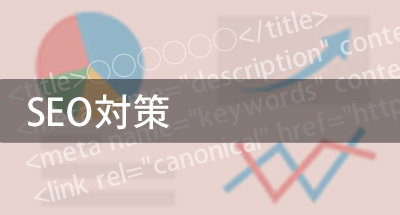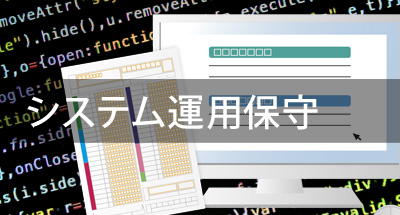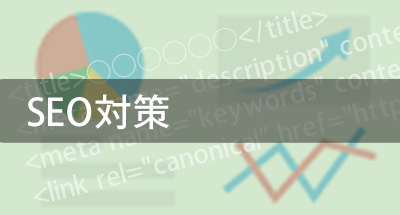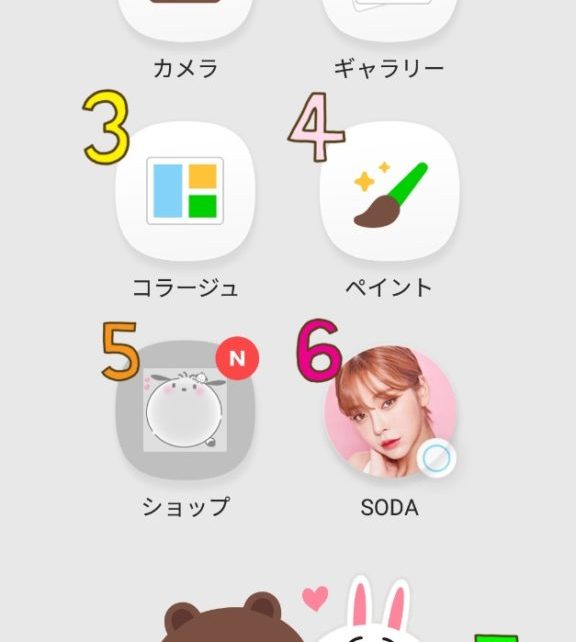LINE cameraはLINEが行っている画像編集のアプリのことです。そのためアプリのインストールが必須。スマホ内の画像の編集や加工ができ、操作が簡単と人気です。クオリティーが高のみ無料ということでおすすめです。
◎LINE cameraの使用方法
LINE cameraのアプリをダウンロードし、ホーム画面へ移行すると6つのブースに分かれています。
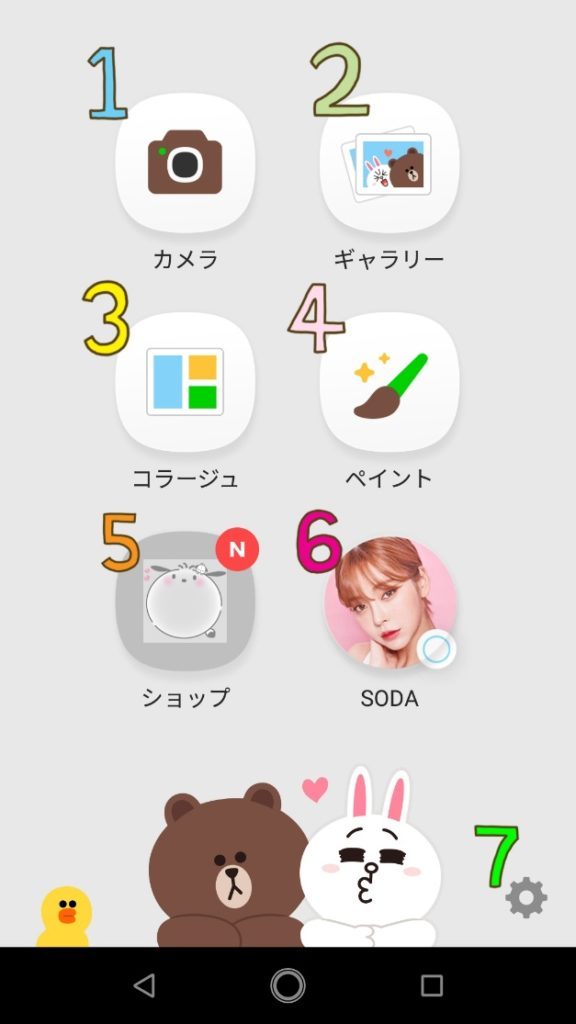
1.アイコンのカメラ
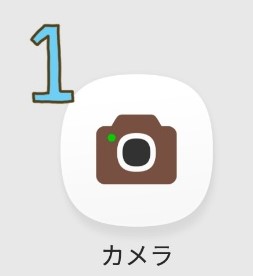
①1のマークでコラージュの変更が可能
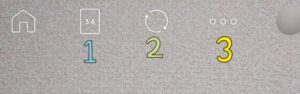
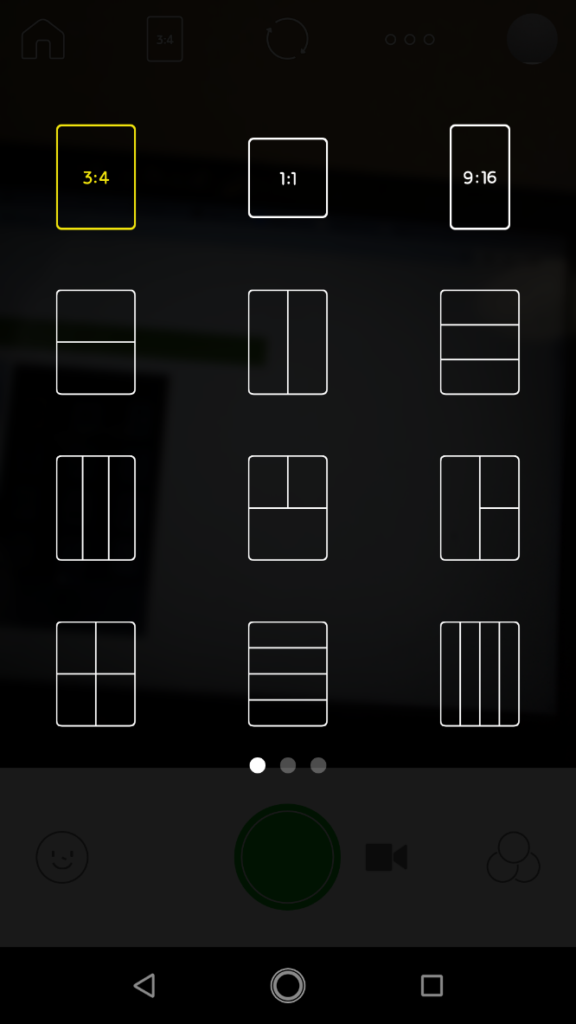
画像の比率を変えたり、数枚の写真をコラージュで1つにできます。サイズやコラージュの形はいくつか選択可能ので、好みのサイズを選べます。
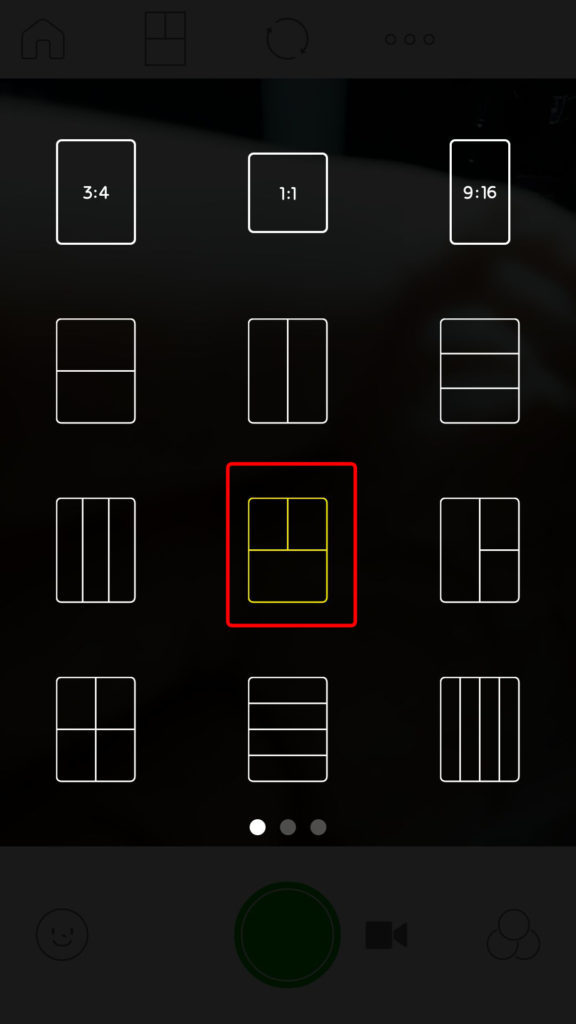
撮影画像は緑で表示され分かりやすいです。
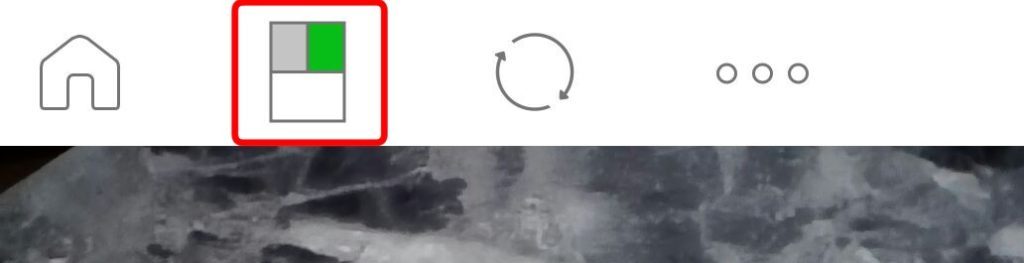
順次撮影すると画像がコラージュの中に入っていきます。
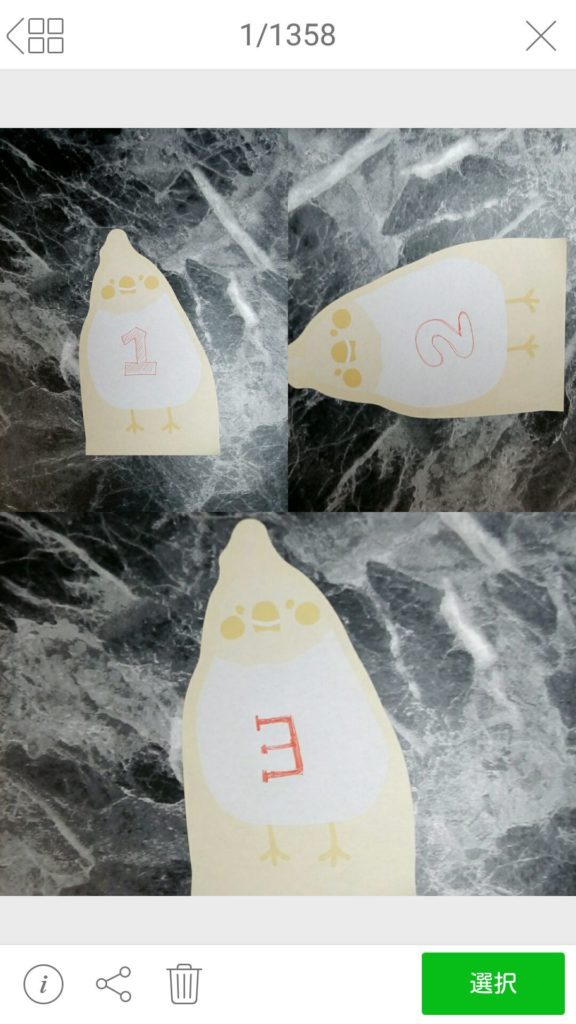
② 3のマークは撮影補助をしてくれる
【・・・】はAフラッシュ、Bタイマー、C撮影後画像編集に移動、Dグリッド表示、Eタッチ撮影、F水準器の機能が備わっています。
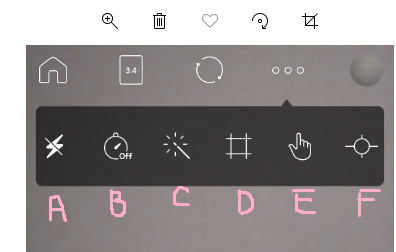
③ 4マークは顔認識機能
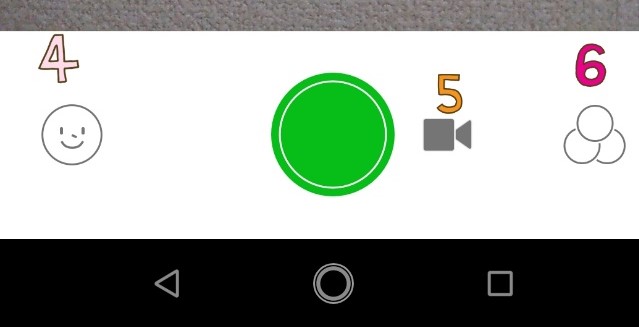
自分の顔をかわいくデコレーションできます。動くものからキャンペーンスタンプなどもあるので楽しめます。こちらは動画でも使用可能。
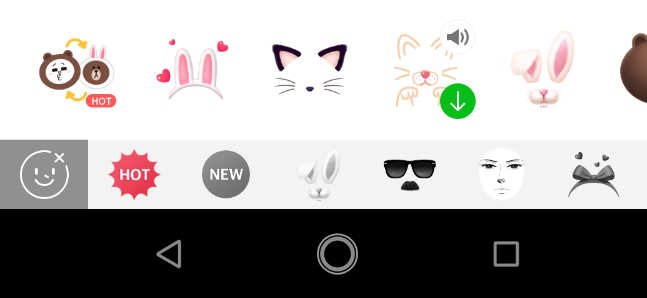
④ 6のマークでフィルターをかける
【 💧 】はぼかしができ、【〇】は明暗を操作可能です。
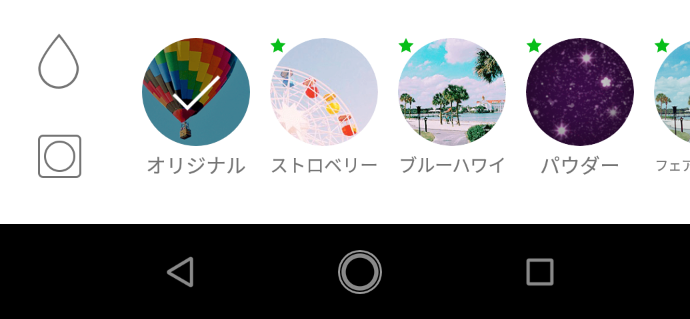
撮影した写真を加工すると、写真が華やかになります。


⑤2と5もマークの操作は簡単
2のマークはインカメラ、アウトカメラの切り替え
5のマークは写真と動画の切り替えです。
2.ギャラリー
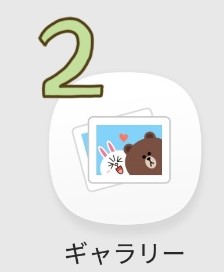
端末に保存された画像の編集が可能になります。フレームを付けることが出来たり、スタンプ、ペンでの落書きが楽しめます。種類ももちろん豊富なのですが、欲しいキャラクターのデザインなどをショップで追加購入する事もできます。
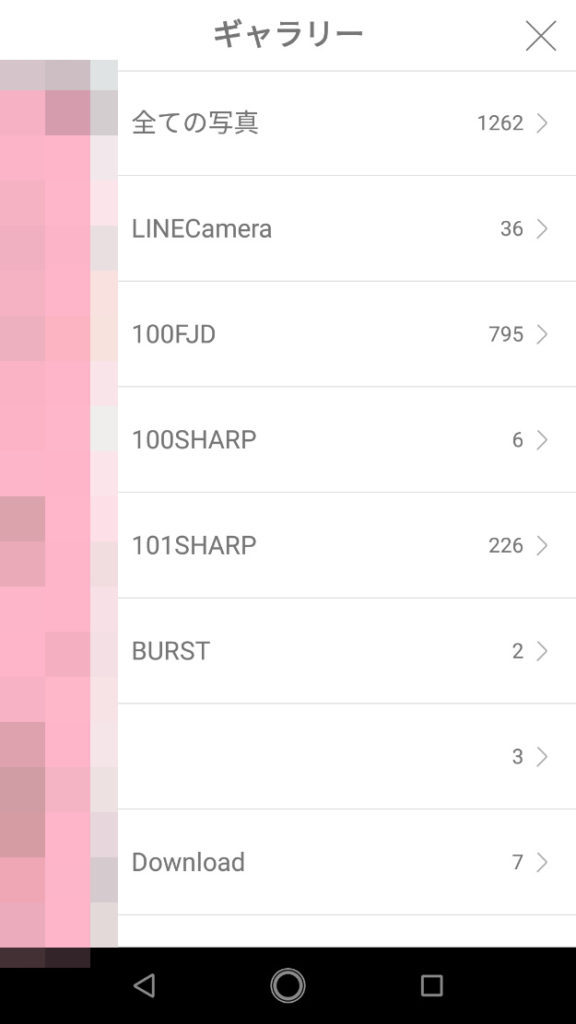

3.コラージュ
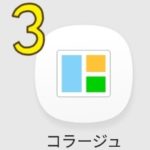
先程の説明同様、カメラ撮影した画像や端末保存に画像を複数選択し1枚の写真にすることができます。細かく調整したい場合は端末からコラージュするのがおすすめです。ギャラリーから選択でき、画像の加工も可能。
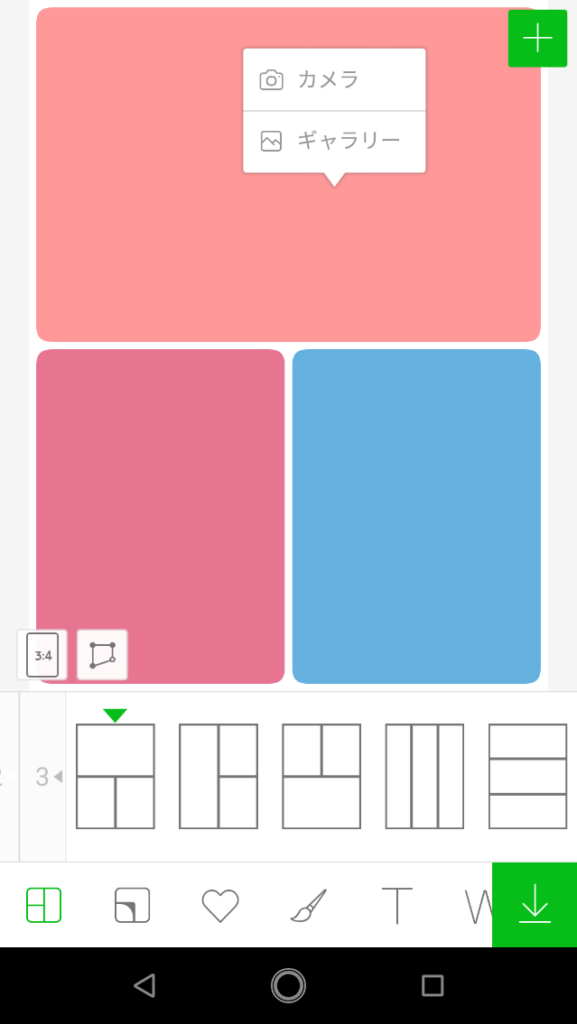
4.ペイント
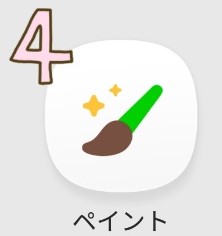
こちらは背景を指定し、落書きする機能です。
①背景の選択
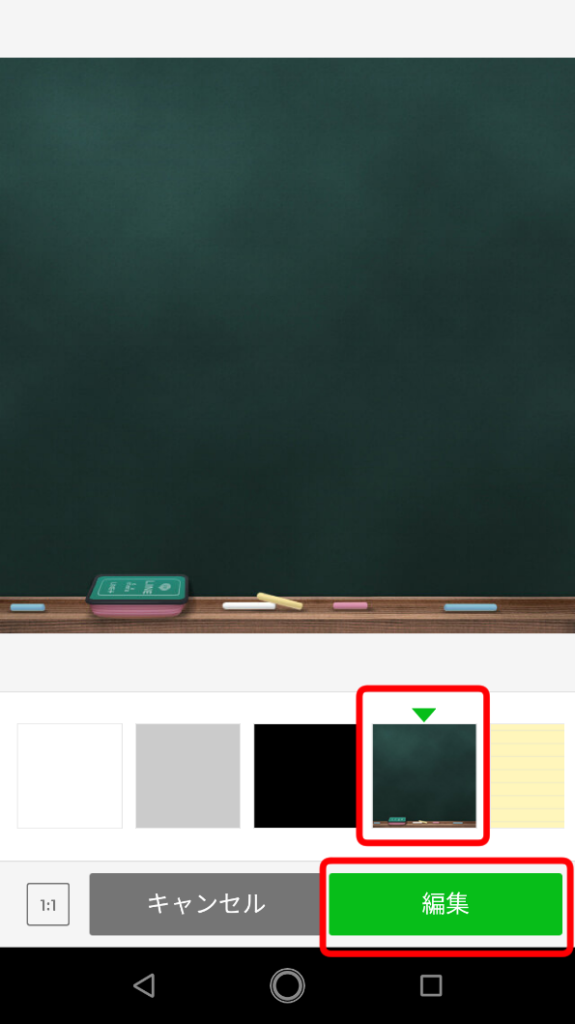
②スランプやトリミング、コントラストなどの加工を行う
③【✂】のマークで写真のトリミングしオリジナルスタンプを作成する事も可能
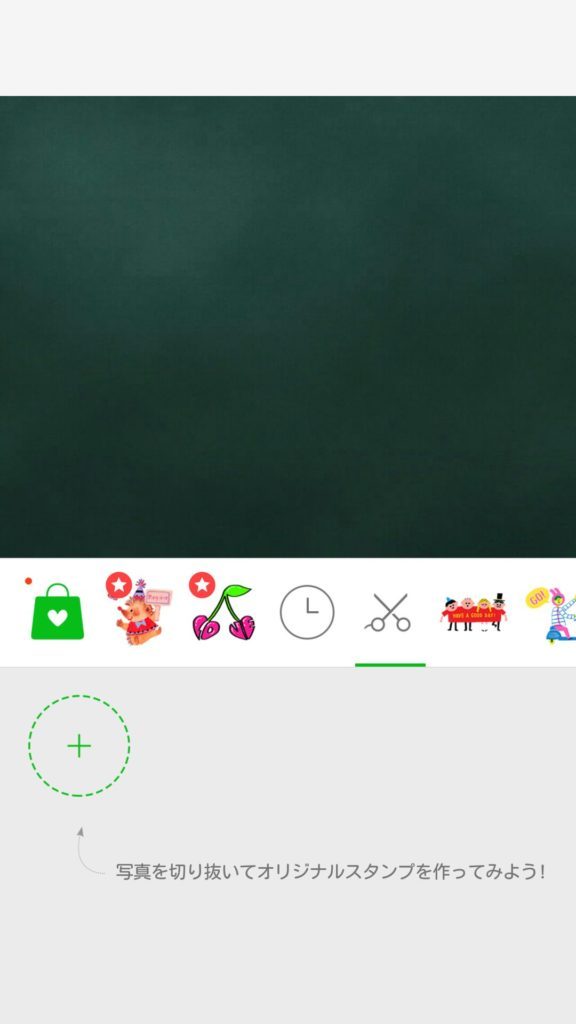

④保存して完了
5.ショップ
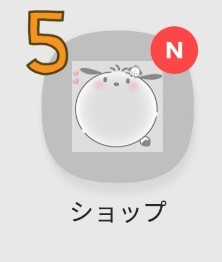
無料・有料に関わらずフレームやスタンプはここからダウンロードします。期間限定やコラボ商品なども配信されています
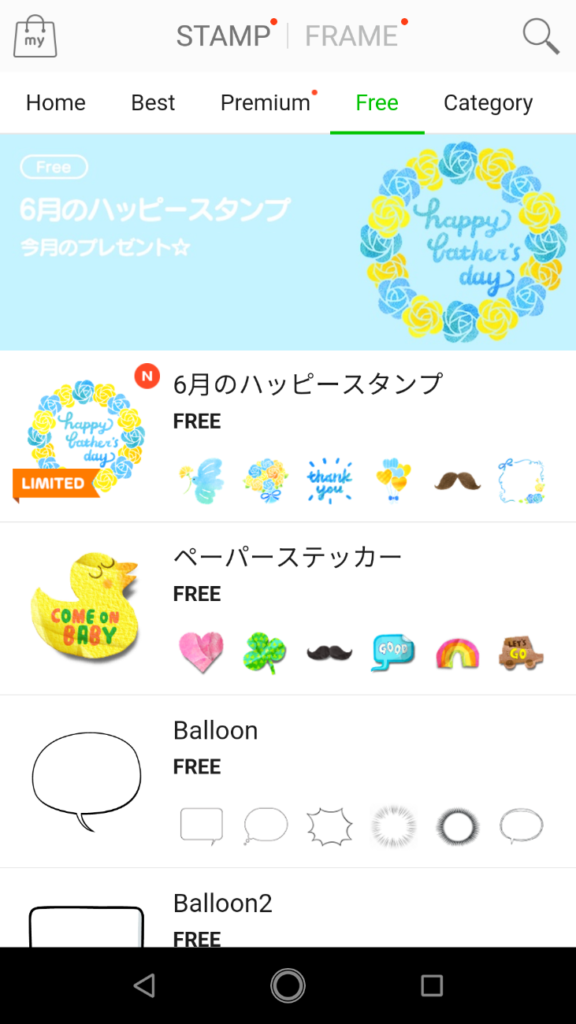
6.スポンサー
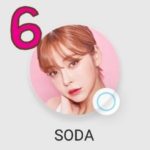
LINE cameraのスポンサーを紹介しており、選択するとサイトへ移動します。
7.設定を行う
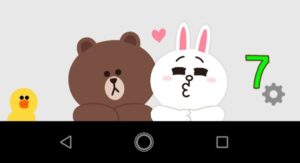
LINE camera内で出来る設定をここで変更することが可能です。初期設定からの変更や、使うシーンで変更したい設定がある方はここから変更できます。
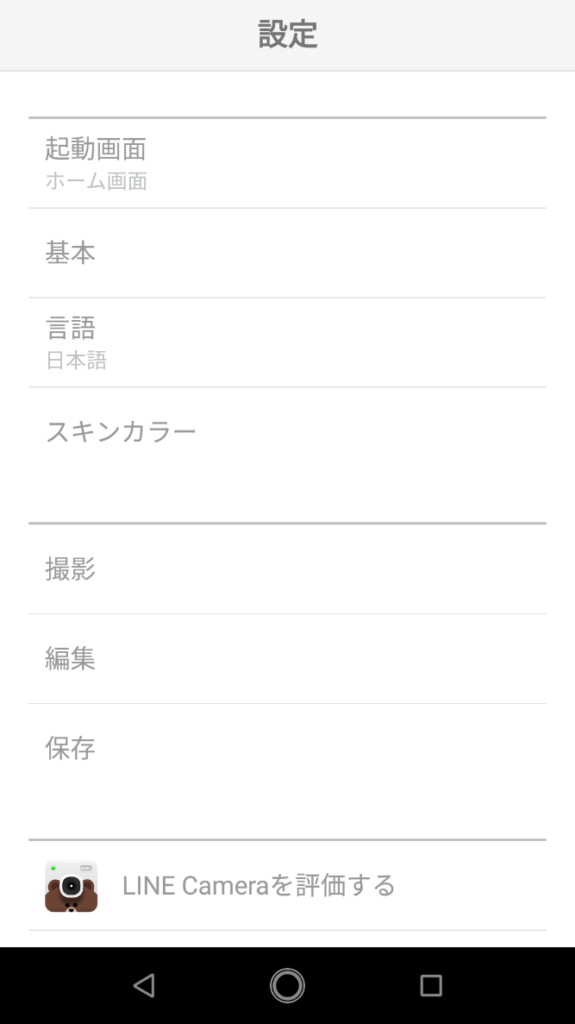
◎LINE cameraは無音撮影も可能
①カメラ画面の右上部の【・・・】を選択
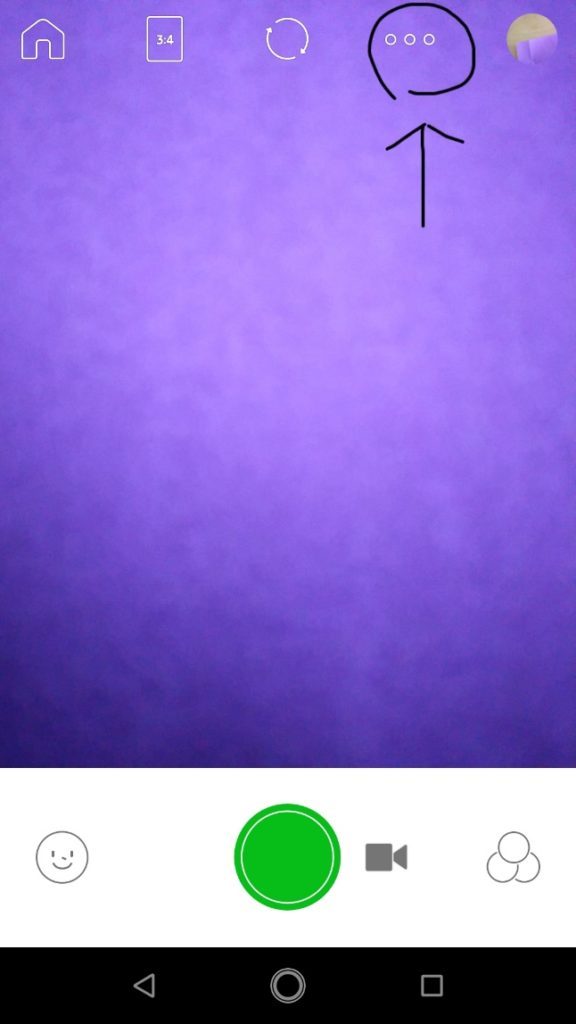
②一番右のスピーカーマークを選ぶ
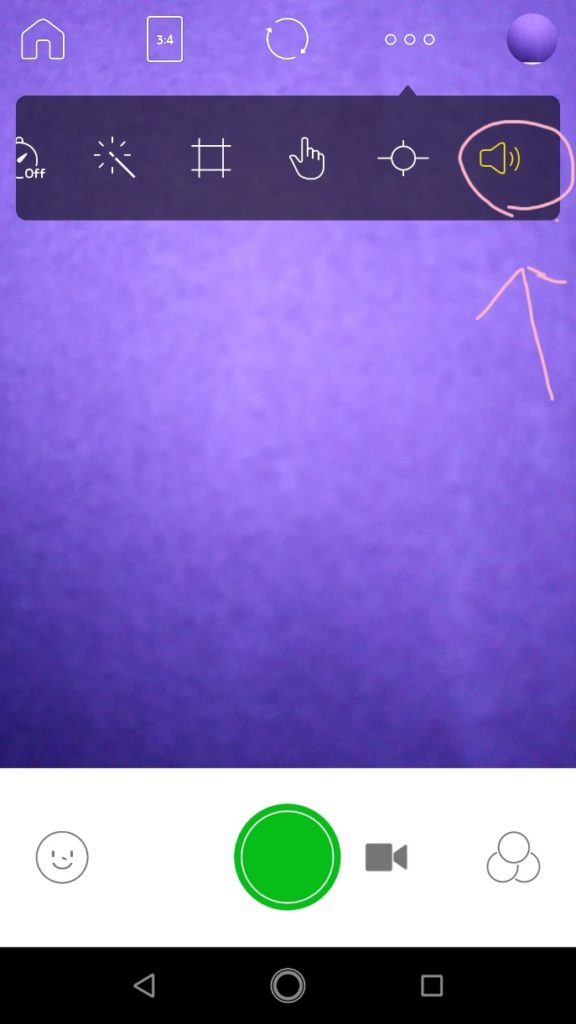
③【マナー撮影】と表示される
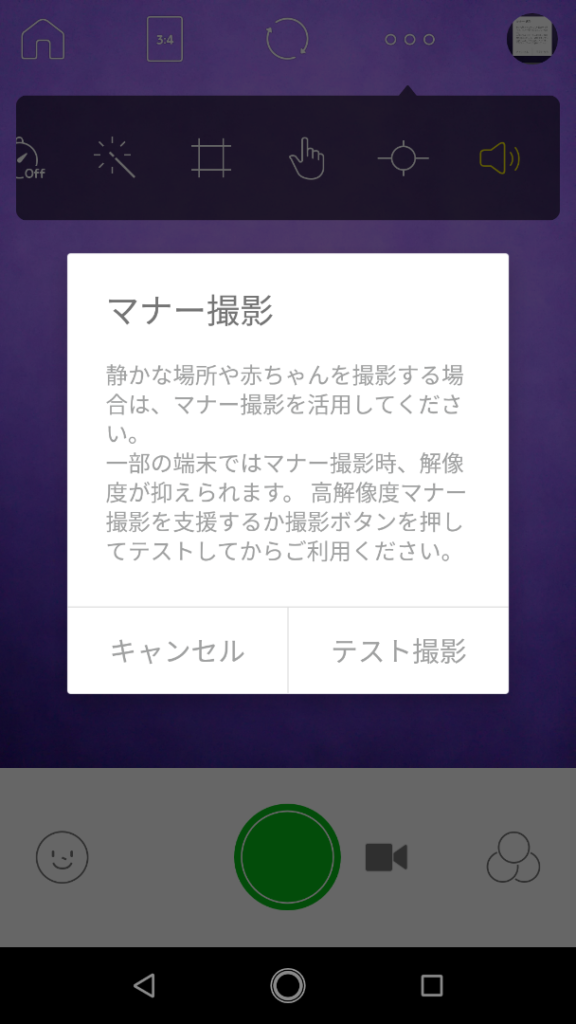
④右下の【テスト撮影】を選択
⑤【結果確認】で設定されているかどうか確認
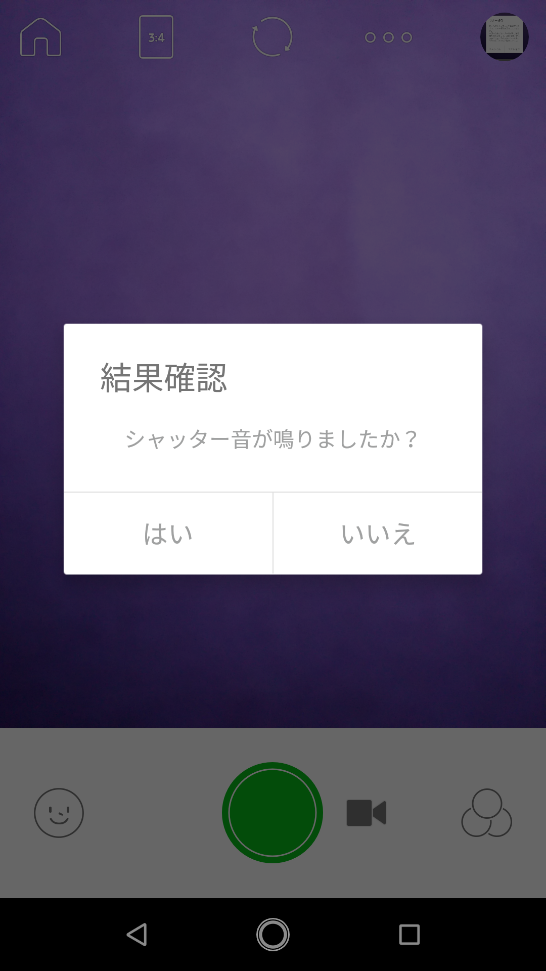
⑥マナー撮影が完了
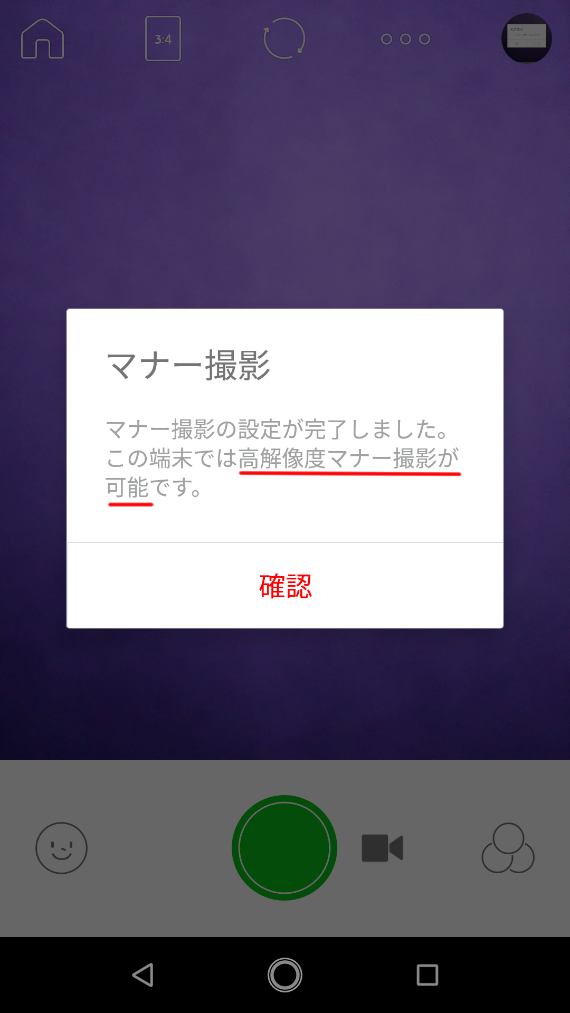

マナー撮影中は画像が少し荒くなるのでご注意ください。マナー撮影に関しては、【確認】を選択すると使えます。またホームの設定からも変更可能です。ただたまに設定しているにもかかわらず、シャッター音がなる不具合もあるそうです。
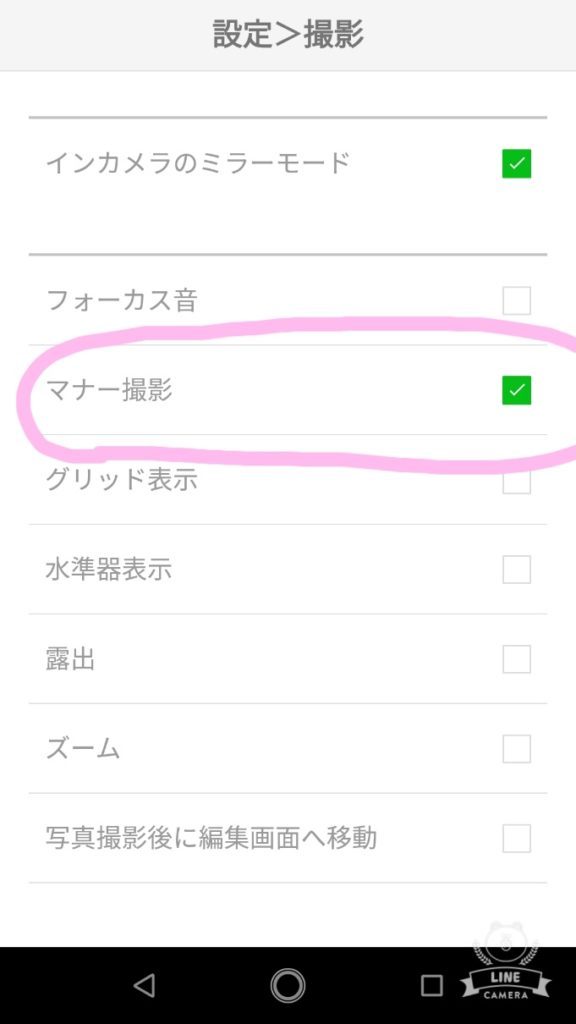
LINEcameraは機能も豊富で、シンプルで使いやすいと好評です。初心者でも安心して使用できるため、この機会にぜひLINEcameraのアプリを使ってみてください。